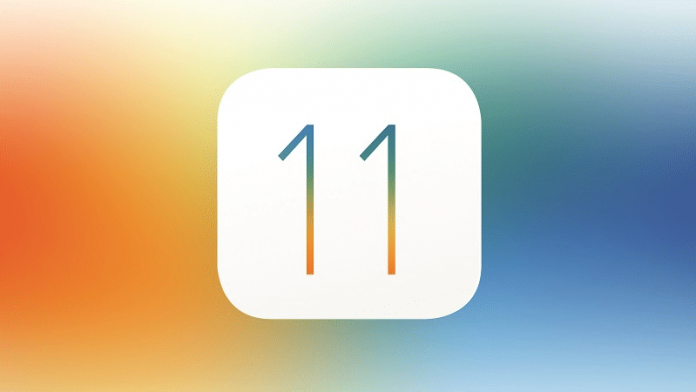Siamo ormai alle porte della WWDC 2018, evento in cui vedremo, con ogni probabilità, tutte le novità software di Apple. Uno dei protagonisti sarà ovviamente iOS 12, ma prima di prepararci all’istallazione del nuovo sistema operativo, non sarebbe meglio scoprire quali sono le funzioni nascoste dell’iPhone attualmente in possesso? Con questa guida cercherò di descriversi alcune delle opzioni che forse non conoscevate. Voglio subito chiarire che per alcune di queste sarà necessario possedere uno smartphone che supporti il 3D Touch, e quindi un iPhone dal 6s in poi (escluso iPhone SE). Ora basta con le chiacchiere, passiamo subito con le opzioni che ho scoperto per voi.
Riconoscimento Codici QR
Una delle novità di iOS 11 che in pochi conoscono, visto che la stessa Apple non l’ha mai annunciata al grande pubblico, neppure durante il Keynote di presentazione della Worldwide Developers Conference dello scorso anno, è la possibilità di riconoscere e aprire qualsiasi codice QR dall’applicazione nativa della fotocamera. Se infatti provate ad inquadrare (senza scattare) un codice qualsiasi, vedrete apparire una sorta di notifica che vi riporterà al messaggio nascosto. Ovviamente, dipenderà poi dal QR code, il passaggio successivo. Uno degli utilizzi più utili di questa funzione è sicuramente quello legato alla connessione ad una rete wireless domestica. Quasi tutti i modem moderni dispongono di un codice per velocizzare appunto il processo di connessione. Provare per credere. L’app fotocamera di iOS 11 è molto più utile di quanto pensavate. Tale opzione va naturalmente a rendere inutili tutte le applicazioni sviluppate a tale scopo, è arrivato il momento di fare un po’ di pulizia eliminandole qualcuna.
La tastiera diventa un TrackPad
“Spoiler Alert!”, sarà necessario il 3D Touch. Immaginate di scrivere un messaggio chilometrico alla vostra ragazza ma improvvisamente vi rendete conto di aver sbagliato a scrivere una parola presente nella seconda riga. Il vostro primo pensiero è ovviamente quello di tenere premuto sul messaggio in modo da far apparire la lente d’ingrandimento e spostarvi in tutta leggerezza. Ma se vi dicessi che esiste qualcosa di più rapido e comodo? Provate ed eseguire una pressione più forte su una qualsiasi lettera della tastiera (tramite un 3D Touch) e vedrete che il vostro iPhone si trasformerà in un vero trackpad. La stessa cosa può essere fatta anche su iPad tenendo due dita sulla tastiera. Bello vero? Niente più lenti d’ingrandimento da oggi.
Scuoti per annullare
Questo punto si lega direttamente a quello precedente, ma stavolta sarà buono. Tale funzione è infatti disponibile per qualsiasi iPhone e iPad. Conoscete il comando “cmd + z” dei Mac? Cliccandoli insieme questi tasti vi permettono di annullare un’operazione eseguita per errore. Ripercorriamo l’esempio precedente: il messaggio chilometrico è pronto per essere invitato ma il destinatario è erroneamente diventato “Mamma”. A questo punto siete costretti a tenere premuto sul tasto cancella e aspettare che tutto il testo venga rimosso. Poi però vi rendete conto che bastava semplicemente cambiare il nome del destinatario, ma avete già perso tutto ciò che avevate scritto. Nulla di più sbagliato, provate a scuotere l’iPhone e vedrete apparire l’opzione “annulla operazione”. Vi basterà cliccare appunto su Annulla e la situazione sarà risolta. Lo stesso si potrà fare in caso di eliminazione per errore di una email o altro.
Personalizzare il centro di controllo
Forse questa è una delle funzioni che più di voi conosceranno, in quanto, pur non essendo molto pubblicizzata da Apple, è sicuramente una delle novità più amate e apprezzate di iOS 11. Se provate a recarvi in Impostazioni>Centro di Controllo>Personalizza controlli, oltre alle opzioni di default: Torcia, Timer, Calcolatrice e Fotocamera, potremo aggiungere una serie di toggle decisamente utili nella vita di tutti i giorni. In particolare saranno disponibili: Abbreviazioni accessibilità, Accesso Guidato, Apple TV Remote, Cronometro, Dimensione testo, Lente d’ingrandimento, Memo Vocali, Non disturbare alla guida, Note, Registrazione schermo, Risparmio energetico, Sveglia e Wallet. Personalmente ritengo che le scorciatoie da avere assolutamente nel centro di controllo debbano essere: Risparmio energetico, Wallet e Registrazione Schermo. Quest’ultima è forse necessaria, in quanto non esiste altro modo per eseguire una registrazione rapida della navigazione su iOS 11. Interessante anche la possibilità di attivare l’audio esterno per catturare nel video finale anche la nostra voce. L’opzione è molto utile nel caso in cui si voglia spiegare a qualcuno come attivare una determinata opzione o semplicemente commentare una qualsiasi azione fatta da smartphone. Degno di nota è anche il tasto dedicato al telecomando di Apple TV, ovviamente utile esclusivamente per chi possiede una smart TV Box della stessa Azienda di Cupertino. Speriamo quindi che con iOS 12, anche gli sviluppatori di app terze avranno piena disponibilità di creare toggle da inserire nel centro di controllo di iPhone, iPad e iPod Touch.
Effetti iMessage su iOS 11
Molti di voi si staranno chiedendo: “Cos’è iMessage?”. iMessage non è altro che il servizio di messaggistica istantanea sviluppato da Apple e compatibile con qualsiasi dispositivo iOS, watchOS e macOS sin dalla quinta versione del sistema operativo mobile dell’azienda. La sua attivazione avviene in automatico durante la prima configurazione ma purtroppo sarà disponibile soltanto per gli utenti appartenenti al mondo della mela più famosa al mondo. Per capire se il messaggio verrà inviato tramite internet o SMS, basterà controllare il colore della bolla: se è azzurro allora farà parte di iMessage. Ovviamo ciò implica la piena compatibilità con foto, video, audio e molto altro. In questo “altro” possiamo contare le App per iMessage, tutte disponibili all’interno di uno store dedicato, accessibile dalla stessa applicazione e gli effetti “fumetto” o “schermata”. La differenza sta essenzialmente nella visualizzazione che nel primo caso interessa soltanto la bolla contenente il testo, nel secondo caso invece ricopre tutta l’interfaccia. Per poter utilizzare uno di questi divertenti effetti basta semplicemente eseguite un 3D Touch (o tenere premuto nel caso in cui aveste un modello mento recente) sul tasto di invio dopo aver digitato il messaggio da inviare. Una volta fatto si avvierà “Fumetto” dalla quale si potrà decidere la modifica tra: Inchiostro magico, delicato, pop-up e impatto. Ovviamente ognuno di questi esprime un “sentimento” diverso ed è utile utilizzarlo in determinate occasioni. Passando poi alla sezione “Schermo”, anche in questo caso potremo scegliere una diversa schermata che stavolta andrà a schede orizzontali. La scelta ricadrà tra la seguente lista: Eco, Riflettore, Palloncini, Coriandoli, Amore, Laser, Fuochi d’artificio, Stella cadente e Festa. Un’altro modo per dimostrare una particolare reazione è tenere premuto su una determinata bolla già inviata e cliccare su una delle reazioni che appariranno.
Ovviamente esistono moltissime altre funzioni nascoste di cui saremo felici di parlarvi. Per farci sapere il vostro parere e se appunto vi va di conoscere nuove funzionalità basta commentare nel box sottostante.